1、执行“文件”→“新建”(Ctrl+N)命令,新建A4大小空白文档。
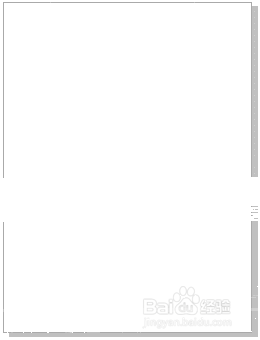
2、用“手绘工具”或“贝塞尔工具”大致勾勒出所需要印章的基本轮廓(不用太细致,后面还要修改)。
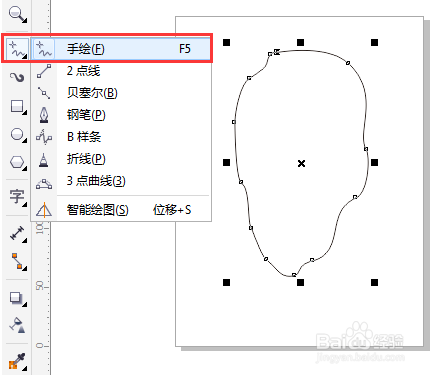
3、在视图界面的左侧鼠标右键单击选择红色填充,鼠标左键单击最上面的X图标去掉轮廓线。

4、选择“形状”工具中的“粗糙”工具,并根据实际需要调整屏幕上方的相应数值。

5、用“粗糙”工具在印章的边缘点击、涂抹,然后将直径调小一点继续涂抹,大致效果如图所示。
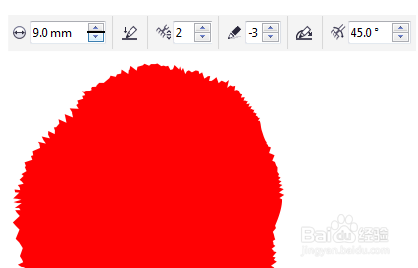
6、使用“裁剪”工具中的“橡皮擦”工具,在轮廓上涂抹,使形状变得更加不规则,更加真实
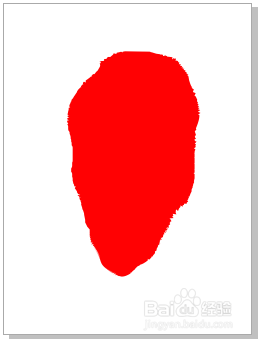
7、反复使用“粗糙”、“橡皮擦”工具达到满意效果,添加上文字即可
